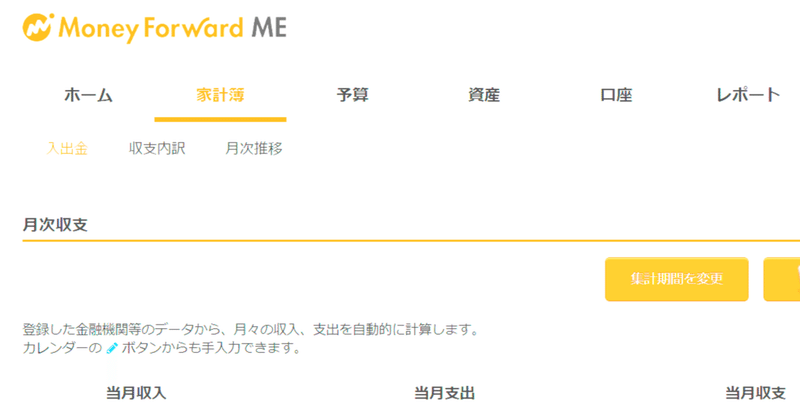
【今から間に合う確定申告】マネーフォワードMEのデータを弥生会計の仕訳データとしてインポートする方法
エクセルで事務を楽にするプログラマーmoimoiです。
確定申告間近、本業が忙しくてまったく準備を行っていない
なんて方も結構いらっしゃるのではないでしょうか。
今回は、家計簿アプリはつけているけれど、会計に仕訳を入力していない方向けに家計簿データを弥生会計、MFクラウド会計に入力する方法をお伝えします。
弥生会計からのデータ引継ぎに対応している会計データであれば、こちらのMFクラウド会計と同じような対応方法で入力ができる可能性があります。
よろしければ最後まで是非お付き合いください。
1.家計簿データのダウンロード方法
まずは、パソコンでMoneyFowardMEにログインし、メニューバーの家計簿を選択
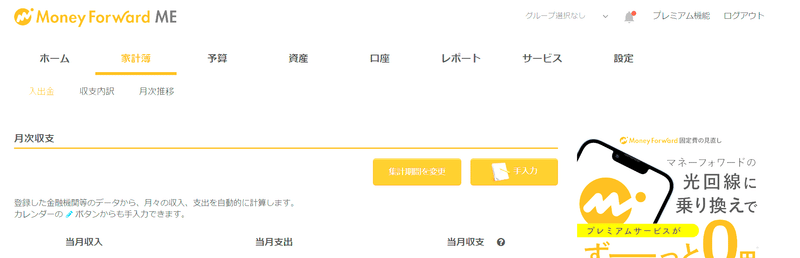
画面を一番下までスクロールし、家計簿データの出力のダウンロードボタンをクリック
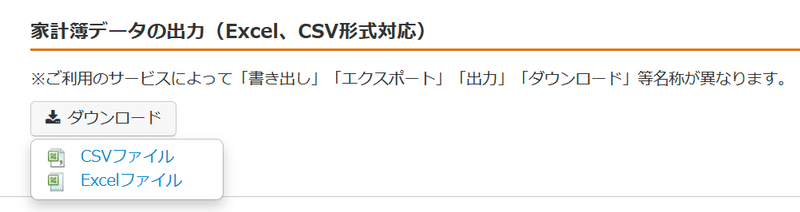
csvファイルを選択し保存
この時1か月分しかダウンロードされないため、1年分画面を切り替えてダウンロードを行ってください。
2.データの加工
12か月分のデータをダウンロード出来たら、同じフォルダにまとめて保存
さらに同じフォルダに、今回使用する加工用ツールを保存します。
ツールを開き、ボタンをクリック
12か月分のデータが加工されたテキストデータになってツールと同じフォルダ内に出力されます。
3.弥生会計へインポート
弥生会計のアプリを開き、帳簿伝票の仕訳日記帳をクリック
ファイル、インポートをクリック
先ほど出力したテキストファイルを指定してください。
科目のマッチングのポップアップが出るので、該当の科目へ変換ないし作成を行って下さい。
摘要に細かい内容は記載するよう設定していますので、補助科目などをつけたい場合は、弥生会計側の一括置き換え機能を使ってください。
なお消費税は免税事業者用に全て対象外になっています。必要に応じて修正して下さい。
また、弥生会計をお持ちでない方もお試しで1か月利用できるみたいなので、ぜひお試しください。
4.ツールの作り方
実際には細かな調整を行っていますが、
ざっくりいうと下記のとおりです。
①エクセルをインポート
以前作成したまとめるツールを活用し、同じフォルダに入れたファイルを読み込めるように設定します。
②タイトル行が不要なため一括削除
'タイトル行削除
For i = Cells(Rows.Count, 1).End(xlUp).Row To 1 Step -1
If Cells(i, 1).Value = "計算対象" Then
Rows(i).Delete
End If
Next③弥生会計の仕訳の形に加工
'仕訳記載
For i = 2 To Cells(Rows.Count, 1).End(xlUp).Row
Worksheets("弥生仕訳").Cells(行, 1) = "2000" '識別フラグ(必須)
Worksheets("弥生仕訳").Cells(行, 4) = 帳簿(i, 2) '日付(必須)
If 帳簿(i, 4) < 0 Then
Worksheets("弥生仕訳").Cells(行, 5) = 帳簿(i, 6) '借方科目
Else
Worksheets("弥生仕訳").Cells(行, 5) = 帳簿(i, 5)
End If
'Worksheets("弥生仕訳").Cells(行, 6) = "借方補助科目"
If 帳簿(i, 4) < 0 Then
Worksheets("弥生仕訳").Cells(行, 9) = Replace(帳簿(i, 4), "-", "") '借方金額(必須)
Else
Worksheets("弥生仕訳").Cells(行, 9) = 帳簿(i, 4)
End If
If 帳簿(i, 4) < 0 Then
Worksheets("弥生仕訳").Cells(行, 11) = 帳簿(i, 5) '貸方勘定科目(必須)
Else
Worksheets("弥生仕訳").Cells(行, 11) = 帳簿(i, 6)
End If
Worksheets("弥生仕訳").Cells(行, 8) = "対象外" '借方消費税
'Worksheets("弥生仕訳").Cells(行, 12) = "貸方補助科目"
If 帳簿(i, 4) < 0 Then
Worksheets("弥生仕訳").Cells(行, 15) = Replace(帳簿(i, 4), "-", "") '貸方金額(必須)
Else
Worksheets("弥生仕訳").Cells(行, 15) = 帳簿(i, 4)
End If
Worksheets("弥生仕訳").Cells(行, 14) = "対象外" '貸方消費税
Worksheets("弥生仕訳").Cells(行, 17) = 帳簿(i, 7) & " " & 帳簿(i, 3) & " " & 帳簿(i, 5) '摘要
Worksheets("弥生仕訳").Cells(行, 20) = 0 '仕訳種別(単独仕訳0、複合仕訳3)(必須)
Worksheets("弥生仕訳").Cells(行, 22) = 帳簿(i, 8) '仕訳メモ
Worksheets("弥生仕訳").Cells(行, 25) = "no" '調整(必須)
行 = 行 + 1
Next i④テキストファイルに出力
'CSVを出力
Worksheets("弥生仕訳").Activate
ThisWorkbook.Worksheets("弥生仕訳").Copy after:=Worksheets(Worksheets.Count)
Worksheets(Worksheets.Count).Activate
Worksheets(Worksheets.Count).Rows(1).Delete
Columns("D:D").Select
Selection.NumberFormatLocal = "yyyy/m/d;@"
ThisWorkbook.Worksheets(Worksheets.Count).Copy
ActiveWorkbook.SaveAs Filename:=ThisWorkbook.Path & "\" & "仕訳データ.txt", FileFormat:=xlCSV
Application.DisplayAlerts = False
ThisWorkbook.Worksheets("弥生仕訳 (2)").Delete
Application.DisplayAlerts = True
ActiveWorkbook.Close SaveChanges:=True
Application.ScreenUpdating = True
MsgBox "仕訳データを作成しました。"5.ツールのダウンロード
作成したものをダウンロードしたい方はこちらからどうぞ
ここから先は
¥ 2,000
よろしければ、サポートお願いします! 頂いたサポートは、noteの運営費や新たなコード作成の開発費に充てさせていただきます。
